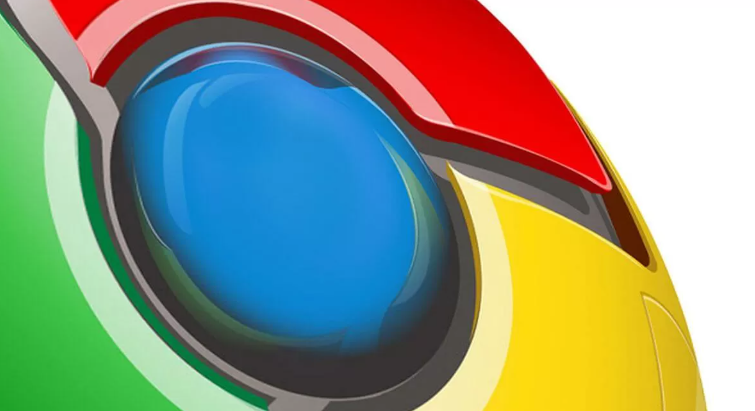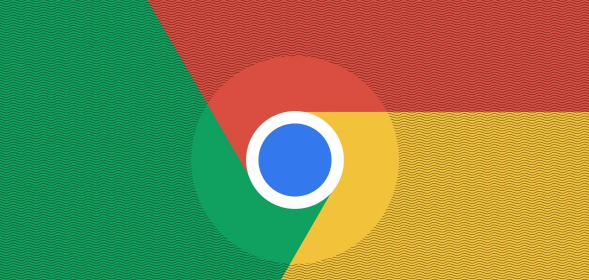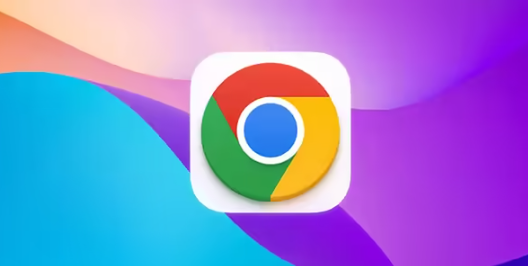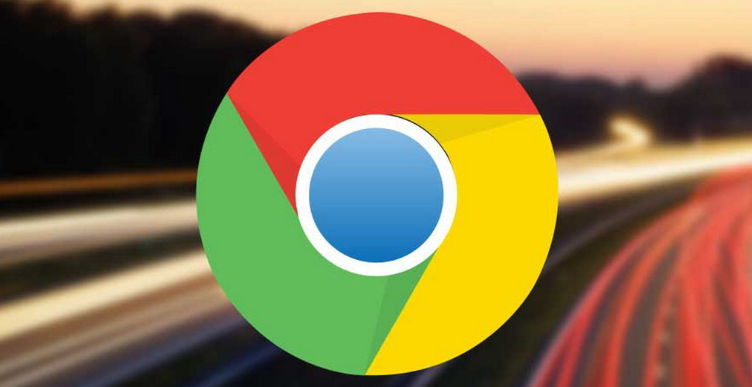教程详情

一、通过浏览器设置实现
1. 打开Chrome浏览器:双击桌面上的Chrome图标或通过开始菜单找到并打开Chrome浏览器。
2. 进入设置页面:在浏览器窗口右上角,点击三个垂直排列的点(更多选项菜单),然后选择“设置”。
3. 导航到高级设置:在左侧菜单中,向下滚动并点击“高级”,展开高级设置选项。
4. 查找“启动时”选项:在“高级”部分下,找到“启动时”选项。
5. 启用会话恢复:在“启动时”选项中,勾选“继续打开上次打开的标签页”。这样设置后,每次启动Chrome浏览器时,它会自动恢复你上一次关闭浏览器时的所有标签页和浏览会话。如果你希望在不同设备上也能保持会话同步,可以启用Chrome的同步功能。
二、使用快捷键和书签功能辅助
1. 使用快捷键保存标签页:按`Ctrl+Shift+D`(Windows/Linux)或`Cmd+Shift+D`(Mac),将所有打开的标签页保存为一个书签文件夹。
2. 通过书签重新打开标签页:右键点击该书签文件夹,选择“打开所有书签”,即可重新打开这些页面。
总的来说,通过掌握这些Chrome浏览器启动自动恢复上次标签页的方法,无论是日常浏览还是专业开发,都能更加得心应手,提升观看体验和工作效率。